win10英特尔显卡控制面板怎么打开 win10英特尔显卡控制面板在哪里
更新时间:2024-01-02 10:27:11作者:run
在win10系统中,英特尔显卡控制面板成为了一个重要的功能,为用户提供了更加个性化和高质量的显示设置。让用户可以根据自己的需要进行优化和定制,无论是游戏、影音娱乐还是日常办公,那么win10英特尔显卡控制面板在哪里呢?下面就是win10英特尔显卡控制面板怎么打开详细内容。
win10英特尔显卡控制面板在哪里:
1、右键桌面空白处,就能打开英特尔显卡控制面板了。
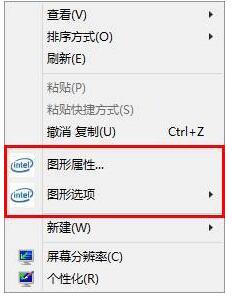
2、如果没有,可以打开“屏幕分辨率”
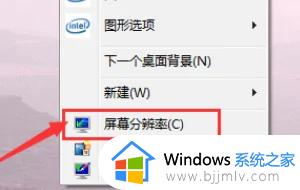
3、接着点开右上角“英特尔核芯显卡控制面板”

4、然后点击其中的“图形属性”就可以打开了。
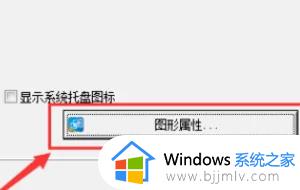
如果还是没有,可以尝试更新一下显卡驱动来解决。
以上就是win10英特尔显卡控制面板怎么打开的全部内容,有遇到过相同问题的用户就可以根据小编的步骤进行操作了,希望能够对大家有所帮助。
win10英特尔显卡控制面板怎么打开 win10英特尔显卡控制面板在哪里相关教程
- win10显卡控制面板在哪里打开 win10怎么调出显卡控制面板
- win10打开显卡控制面板怎么操作 win10如何打开显卡控制面板
- win10显卡控制面板打不开解决方法 win10英伟达显卡控制面板打不开怎么办
- win10a卡控制面板在哪里 win10找不到a卡控制面板如何解决
- win10怎么打开英伟达控制面板 win10英伟达控制面板在哪里打开
- win10系统怎么打开控制面板 win10电脑控制面板在哪里打开
- win10控制面板在哪里 win10控制面板怎么打开
- windows10英伟达控制面板在哪 win10nvidia控制面板打开方法
- nvidia控制面板在哪里win10 win10的nvidia控制面板怎么打开
- win10英伟达控制面板打不开怎么回事 win10打不开英伟达控制面板的解决办法
- win10如何看是否激活成功?怎么看win10是否激活状态
- win10怎么调语言设置 win10语言设置教程
- win10如何开启数据执行保护模式 win10怎么打开数据执行保护功能
- windows10怎么改文件属性 win10如何修改文件属性
- win10网络适配器驱动未检测到怎么办 win10未检测网络适配器的驱动程序处理方法
- win10的快速启动关闭设置方法 win10系统的快速启动怎么关闭
win10系统教程推荐
- 1 windows10怎么改名字 如何更改Windows10用户名
- 2 win10如何扩大c盘容量 win10怎么扩大c盘空间
- 3 windows10怎么改壁纸 更改win10桌面背景的步骤
- 4 win10显示扬声器未接入设备怎么办 win10电脑显示扬声器未接入处理方法
- 5 win10新建文件夹不见了怎么办 win10系统新建文件夹没有处理方法
- 6 windows10怎么不让电脑锁屏 win10系统如何彻底关掉自动锁屏
- 7 win10无线投屏搜索不到电视怎么办 win10无线投屏搜索不到电视如何处理
- 8 win10怎么备份磁盘的所有东西?win10如何备份磁盘文件数据
- 9 win10怎么把麦克风声音调大 win10如何把麦克风音量调大
- 10 win10看硬盘信息怎么查询 win10在哪里看硬盘信息
win10系统推荐